Maatwerkadvies met complexscenario’s
Het is mogelijk om maatwerkadvies voor een groep woningen te maken. Om de tool te starten, klik je in het menu, onder [Tools] op [Maatwerkadvies met complexscenario’s].
Selecteren van een woning
Eerst dien je een selectie te maken van de woningen, waarbij je maatwerkadvies met complexscenario’s wilt toepassen. Dit doe je door in het getoonde selectiescherm, zoals beschreven is in paragraaf 7.9, de gewenste woningen te selecteren en de selectie vervolgens te accorderen. Wanneer je door middel van de knop [OK<Enter>] de selectie hebt bevestigd, wordt het volgende scherm geopend
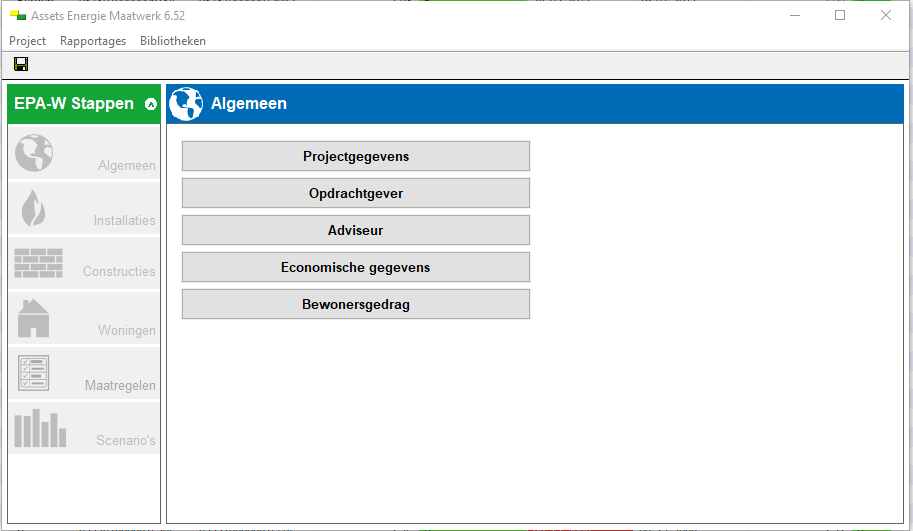
Stap 1 - Algemeen
Je kunt onder <1- Algemeen> een aantal algemene gegevens voor het project opgeven. De informatie van stap 1a t/m 1c heeft geen invloed op de berekening, maar zal terug te vinden zijn in het maatwerk adviesrapport.
Onder <1d Economische gegevens> kun je standaard economische gegevens opgeven. Wanneer je ‘Neem deze gegevens over voor alle scenario’s aanvinkt, dan gelden de opgegeven economische gegevens automatisch voor alle bij stap 7 te definiëren scenario’s.
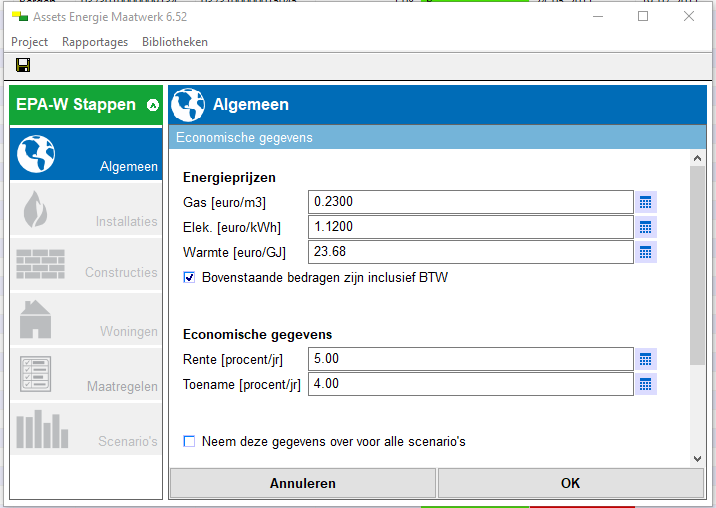
Onder <1 e Bewonersgedrag> kun je complex specifiek bewonersgedrag opgeven. Ook hier kun je aangeven of deze gegevens voor alle woningen moeten gelden.
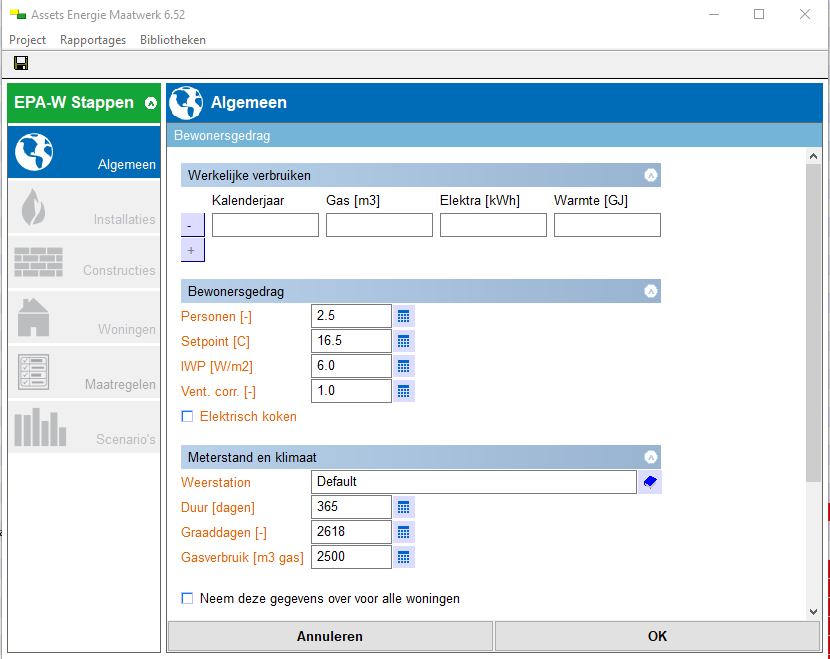
Stap 2- Installaties
In stap 2 worden de in Assets Energie ingevoerde installaties per woning automatisch overgenomen. Je kunt op iedere woning dubbelklikken om de specificaties van de installatie van de betreffende woning te raadplegen.
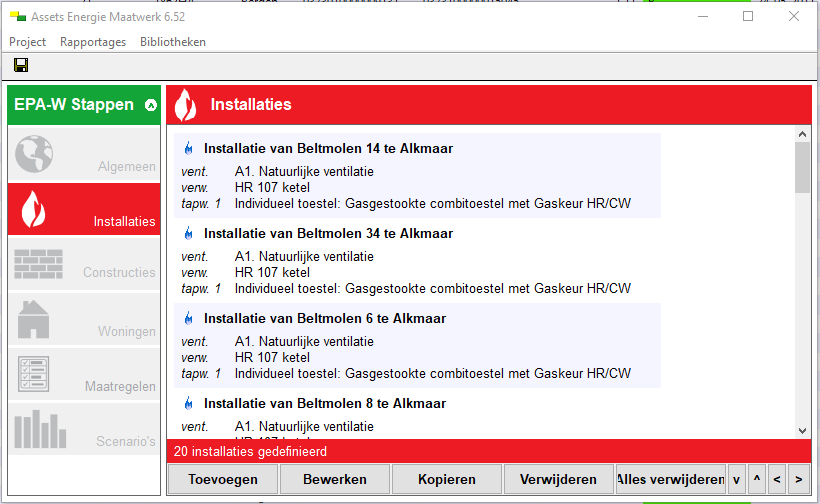
Stap 3 - Constructies
In stap 3 zie je alle in Assets Energie gedefinieerde en in de geselecteerde woningen aanwezige constructies in één overzicht.
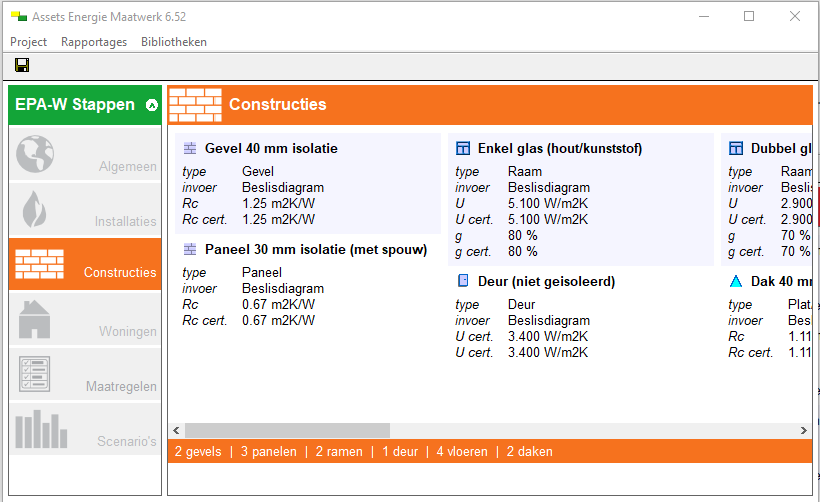
Via [Bibliotheek] , <Voeg constructies uit bibliotheek toe in project> kun je alle of enkele constructies uit de constructiebibliotheek van de deelvoorraad aan dit overzicht toevoegen. Als je in jouw maatwerkadvies een constructie wilt toepassen die nog ontbreekt in de constructiebibliotheek van de deelvoorraad, dan kun je de constructiebibliotheek van de deelvoorraad in Assets Energie met de ‘nieuwe’ constructie aanvullen, zie hiervoor ook “Constructies”.
Stap 4 - Woningen
In stap 4 worden alle geselecteerde woningen in één overzicht weergegeven (zie figuur hieronder). Afhankelijk van de prelabels (energielabels op basis van de huidige situatie) worden de woningen weergegeven. Zijn er meerdere woningen geselecteerd, dan zie je aan de rechterkant een samenvatting van het aantal woningen, het gemiddeld label van het complex en de onderlinge labelverdeling. Door dubbel op een woning te klikken, kun je de specifieke invoergegevens van de woning (Adresgegevens, Geometrie etc.) inzien.
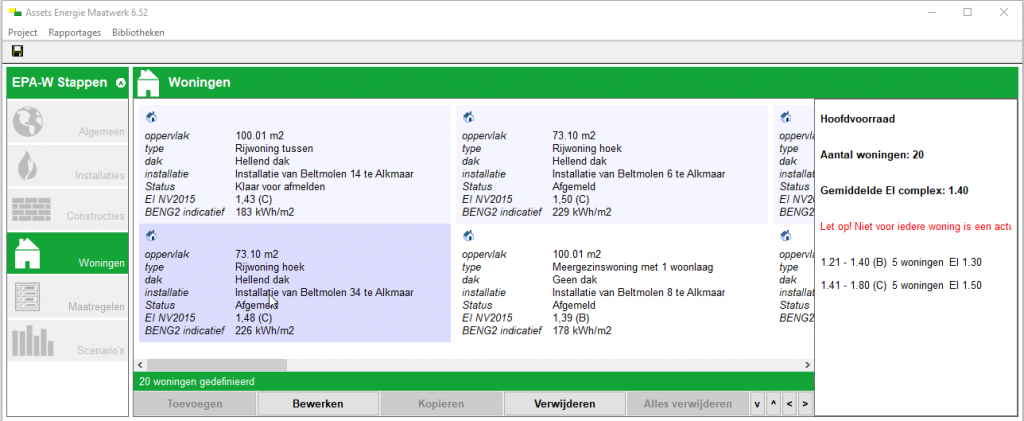
Stap 6 - Maatregelen
In deze stap kun je een aantal maatregelen voor de woning opstellen voor het maatwerkadvies. De maatregelen kun je in stap 7 (Varianten) gebruiken om pakketten met één of meerdere maatregel(en) samen te stellen en door te berekenen.
In stap 6 kun je maatregelen om de woning te verbeteren invoeren. Je kunt in deze stap maatregelen toevoegen, bewerken, kopiëren, verwijderen en verplaatsen.
De maatregelen in de Categorie – Installatie hebben telkens betrekking op één woning. De maatregelen in de Categorie – Constructies kunnen op meerdere woningen van toepassing zijn. Het is mogelijk om de volgende maatregelen in de Categorie – Woningen op alle woningen toe te passen: Algemeen, Kierdichting, Geometrie, Installatie, Serre/balkonafdichting en Bewonersgedrag. In geval van dezelfde nieuwe installatie voor het hele complex kun je als volgt te werk gaan: je maakt eerst in stap 2 een nieuwe installatie aan conform de nieuwe/gewenste situatie, vervolgens kies je in stap 6a voor Categorie – Woningen, Maatregel – Installatie en de optie ‘Pas de maatregel toe op alle woningen’ en in stap 6b voor de in stap 2 aangemaakte nieuwe installatie. In stap 6c kun je de kosten van de maatregel opgeven.
In geval van dezelfde geometrie voor het hele complex kun je gebruik maken van alle in stap 3 weergegeven constructies.
Stap 7 - Scenario's
Bij scenario’s kun je één of meerdere complexscenario’s definiëren. Een scenario is een combinatie van een pakket van maatregelen (uit stap 6) en de bijbehorende economische omstandigheden. Het programma start met een lege lijst met scenario’s. Klik op de knop <Toevoegen> om een nieuw scenario toe te voegen.
Gelden de bij stap 1d opgegeven economische gegevens voor alle scenario’s, dan wordt <Economische gegevens> automatisch grijs weergegeven. Wanneer je op de knop <Maatregelpakket> drukt, kun je kiezen uit de gedefinieerde maatregelen uit stap 6. Je kunt een enkele maatregel selecteren of verschillende maatregelen combineren om tot een scenario te komen.
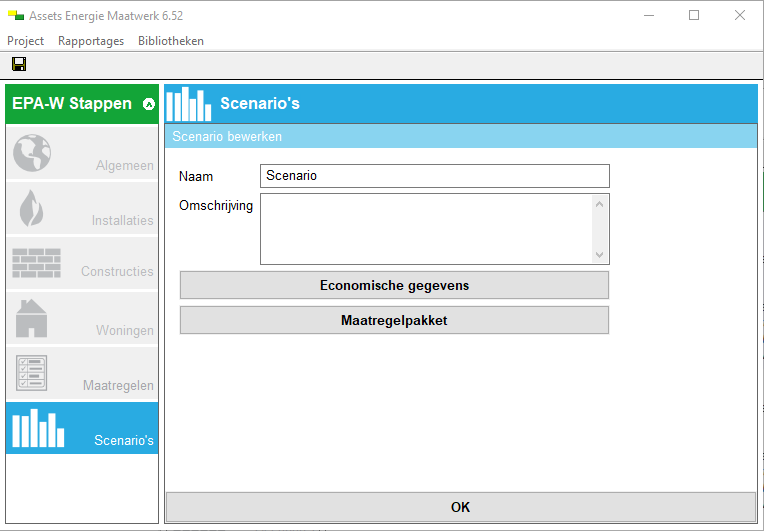
Het is mogelijk om met meerdere scenario’s te werken. Bij stap 7 wordt per gedefinieerd scenario een korte samenvatting weergegeven (zie figuur hieronder). In het overzicht kun je o.a. afleiden welk gemiddeld label haalbaar is met het betreffende scenario en welke eenvoudige terugverdientijd ermee gemoeid is.
